C# WPF 父控件通过使用可视化树找到子控件的示例代码
在我们使用WPF设计前台界面时,经常会重写数据模板,或者把控件放到数据模板里。但是一旦将控件放到数据模板中,在后台就没有办法通过控件的名字来获取它了,更没办法对它进行操作(例如,隐藏,改变控件的某个值)。
如果你是比我还白的小白,对我刚刚陈述的东西不清楚,接下来我简单说一下什么是把控件放在数据模板中,怎么样的情况没法后台通过名字来获取控件,如果读者对于数据模板这些事儿已经清楚了,或者只关心如何使用可视化树可以将这部分跳过哈。
先上代码介绍一下什么是数据模板以WPF中ListBox控件为例:
<ListBox Name="ListBox_1" HorizontalAlignment="Left" Height="299" Margin="10,10,0,0" VerticalAlignment="Top" Width="497" MouseDoubleClick="ListBox_1_OnMouseDoubleClick"> <ListBox.ItemTemplate> <DataTemplate> <Button Name="Button_1" Content="666"></Button> </DataTemplate> </ListBox.ItemTemplate> </ListBox>
我在后台设置了显示了8行item,效果如下:
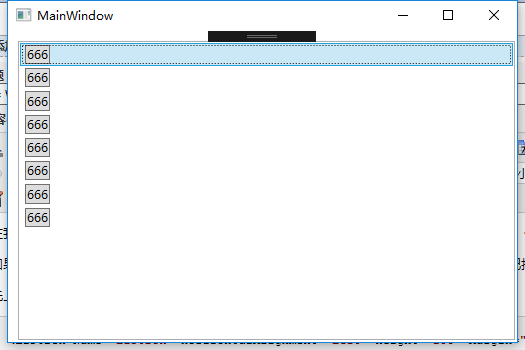
我们可以看到重写数据模板实现的效果是在ListBox的每一项Item都是一个Button,这里介绍的只是一些简单应用例子,重写模板是很强大的。因为如果用到可视化树多半是因为使用了数据模板在后台用名字无法找到相应控件了,所以在此简单介绍一下,方便理解。
接下来我们在后台尝试通过控件的名字来找到我们的ListBox和Button
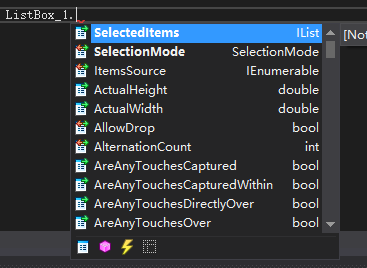
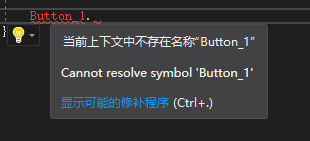
我们发现通过控件的名字可以找到ListBox但是通过button的名字却无法找到button,这就是数据模板搞的鬼。
但是没有关系,我们可以通过可视化树从ListBox里找到它的子控件我们想要的这个Button。
重点来了,先上代码,可视化树通过父控件找到它的子控件:
List<T> FindVisualChild<T>(DependencyObject obj) where T : DependencyObject
{
try
{
List<T> list = new List<T>();
for (int i = 0; i < VisualTreeHelper.GetChildrenCount(obj); i++)
{
DependencyObject child = VisualTreeHelper.GetChild(obj, i);
if (child is T)
{
list.Add((T)child);
List<T> childOfChildren = FindVisualChild<T>(child);
if (childOfChildren != null)
{
list.AddRange(childOfChildren);
}
}
else
{
List<T> childOfChildren = FindVisualChild<T>(child);
if (childOfChildren != null)
{
list.AddRange(childOfChildren);
}
}
}
return list;
}
catch (Exception)
{
//MessageBox.Show(ee.Message);
return null;
}
}
先将上面的方法复制到你的项目当中,此时对于可视化树的应用已经完成一半了。
接下来上代码,通过可视化树双击ListBox的ltem把对应的button的Content值从666改成777:
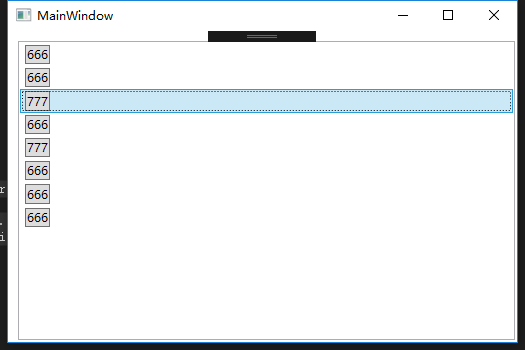
private void ListBox_1_OnMouseDoubleClick(object sender, MouseButtonEventArgs e)
{
ListBoxItem myListBoxItem = (ListBoxItem)ListBox_1.ItemContainerGenerator.ContainerFromItem(ListBox_1.SelectedItem);
List<Button> btnList = FindVisualChild<Button>(myListBoxItem);
foreach (var item in btnList)
{
item.Content = "777";
}
}
效果就是双击哪个item哪个item中的button从666变成了777。
我们通过父控件找到了里面的子控件button,我们便可以对它进行任何操作(和用名字找到是一样的)。
以上关于可视化树的代码可以应用于ListBox,DataGrid,ListView,TreeView,对于“.ItemContainerGenerator.ContainerFromItem”这段代码的含义我暂时不是很理解,欢迎指教和交流。
通过以上的例子相信读者已经可以使用可视化树找到相应的控件了,但在我的开发过程中曾遇到过一些问题,和对于使用可视化树的一点小建议。
1.如果你在使用可视化树执行“ListBoxItem myListBoxItem = (ListBoxItem)ListBox_1.ItemContainerGenerator.ContainerFromItem(ListBox_1.SelectedItem);”这句返回值是空(实际上不是空),可能是因为界面没有初始化完毕,我的理解是,在前台这个控件还没生成完毕,或者是你修改了值但前台还没有修改,可以加上这句:
控件名.UpdateLayout();
之后在使用可视化树,这一条的说法和形容可能有点不严谨,欢迎指正交流。
2.可视化树使用的是递归的方法,所以它的效率不是很高,如果在程序中大量使用可视化树,会使得程序变慢的。
3.调用可视化树返回的列表如果没有找到相应的控件或是异常便会返回空值,所以建议在你遍历可视化树返回的列表时,请先判断否非为空。
补充:WPF查找子控件和父控件方法
一、查找某种类型的子控件,并返回一个List集合
public List<T> GetChildObjects<T>(DependencyObject obj, Type typename) where T : FrameworkElement
{
DependencyObject child = null;
List<T> childList = new List<T>();
for (int i = 0; i <= VisualTreeHelper.GetChildrenCount(obj) - 1; i++)
{
child = VisualTreeHelper.GetChild(obj, i);
if (child is T && (((T)child).GetType() == typename))
{
childList.Add((T)child);
}
childList.AddRange(GetChildObjects<T>(child,typename));
}
return childList;
}
调用:
List<Button> listButtons = GetChildObjects<Button>(parentPanel, typeof(Button)); //parentPanel就是xaml里定义的控件的x:name
二、通过名称查找子控件,并返回一个List集合
public List<T> GetChildObjects<T>(DependencyObject obj, string name) where T : FrameworkElement
{
DependencyObject child = null;
List<T> childList = new List<T>();
for (int i = 0; i <= VisualTreeHelper.GetChildrenCount(obj) - 1; i++)
{
child = VisualTreeHelper.GetChild(obj, i);
if (child is T && (((T)child).GetType() == name |string.IsNullOrEmpty(name)))
{
childList.Add((T)child);
}
childList.AddRange(GetChildObjects<T>(child,name));
}
return childList;
}
调用:
List<Button> listButtons = GetChildObjects<Button>(parentPanel, "button1");
三、通过名称查找某子控件:
public T GetChildObject<T>(DependencyObject obj, string name) where T : FrameworkElement
{
DependencyObject child = null;
T grandChild = null;
for (int i = 0; i <= VisualTreeHelper.GetChildrenCount(obj) - 1; i++)
{
child = VisualTreeHelper.GetChild(obj, i);
if (child is T && (((T)child).Name == name | string.IsNullOrEmpty(name)))
{
return (T)child;
}
else
{
grandChild = GetChildObject<T>(child, name);
if (grandChild != null)
return grandChild;
}
}
returnnull;
}
调用:
StackPanel sp = GetChildObject<StackPanel>(this.LayoutRoot, "spDemoPanel");
四、通过名称查找父控件
public T GetParentObject<T>(DependencyObject obj, string name) where T : FrameworkElement
{
DependencyObject parent = VisualTreeHelper.GetParent(obj);
while (parent != null)
{
if (parent is T && (((T)parent).Name == name | string.IsNullOrEmpty(name)))
{
return (T)parent;
}
parent = VisualTreeHelper.GetParent(parent);
}
returnnull;
}
调用:
Grid layoutGrid = VTHelper.GetParentObject<Grid>(this.spDemoPanel, "LayoutRoot");
总结
以上所述是小编给大家介绍的C# WPF 父控件通过使用可视化树找到子控件,希望对大家有所帮助,如果大家有任何疑问请给我留言,小编会及时回复大家的。在此也非常感谢大家对猪先飞网站的支持!
相关文章
- 我们在使用C#做项目的时候,基本上都需要制作登录界面,那么今天我们就来一步步看看,如果简单的实现登录界面呢,本文给出2个例子,由简入难,希望大家能够喜欢。...2020-06-25
- 这篇文章主要介绍了C# 字段和属性的的相关资料,文中示例代码非常详细,供大家参考和学习,感兴趣的朋友可以了解下...2020-11-03
- 这篇文章主要介绍了C#中截取字符串的的基本方法,文中通过示例代码介绍的非常详细,对大家的学习或者工作具有一定的参考学习价值,需要的朋友们下面随着小编来一起学习学习吧...2020-11-03
- 本文给大家分享C#连接SQL数据库和查询数据功能的操作技巧,本文通过图文并茂的形式给大家介绍的非常详细,需要的朋友参考下吧...2021-05-17
- 这篇文章主要介绍了C#实现简单的Http请求的方法,以实例形式较为详细的分析了C#实现Http请求的具体方法,需要的朋友可以参考下...2020-06-25
- 本文主要介绍了C#中new的几种用法,具有很好的参考价值,下面跟着小编一起来看下吧...2020-06-25
使用Visual Studio2019创建C#项目(窗体应用程序、控制台应用程序、Web应用程序)
这篇文章主要介绍了使用Visual Studio2019创建C#项目(窗体应用程序、控制台应用程序、Web应用程序),小编觉得挺不错的,现在分享给大家,也给大家做个参考。一起跟随小编过来看看吧...2020-06-25- 这篇文章主要介绍了C#开发Windows窗体应用程序的简单操作步骤,具有很好的参考价值,希望对大家有所帮助。一起跟随小编过来看看吧...2021-04-12
- 这篇文章主要介绍了C#从数据库读取图片并保存的方法,帮助大家更好的理解和使用c#,感兴趣的朋友可以了解下...2021-01-16
- 最近做一个小项目不可避免的需要前端脚本与后台进行交互。由于是在asp.net中实现,故问题演化成asp.net中jiavascript与后台c#如何进行交互。...2020-06-25
- 这篇文章主要用实例讲解C#递归算法的概念以及用法,文中代码非常详细,帮助大家更好的参考和学习,感兴趣的朋友可以了解下...2020-06-25
- 本文通过例子,讲述了C++调用C#的DLL程序的方法,作出了以下总结,下面就让我们一起来学习吧。...2020-06-25
- 轻松学习C#的基础入门,了解C#最基本的知识点,C#是一种简洁的,类型安全的一种完全面向对象的开发语言,是Microsoft专门基于.NET Framework平台开发的而量身定做的高级程序设计语言,需要的朋友可以参考下...2020-06-25
- 本文主要介绍了C#变量命名规则小结,文中介绍的非常详细,具有一定的参考价值,感兴趣的小伙伴们可以参考一下...2021-09-09
- 这篇文章主要介绍了c#中(&&,||)与(&,|)的区别详解,文中通过示例代码介绍的非常详细,对大家的学习或者工作具有一定的参考学习价值,需要的朋友们下面随着小编来一起学习学习吧...2020-06-25
- 这篇文章主要介绍了C#绘制曲线图的方法,以完整实例形式较为详细的分析了C#进行曲线绘制的具体步骤与相关技巧,具有一定参考借鉴价值,需要的朋友可以参考下...2020-06-25
- 本文主要介绍了C# 中取绝对值的函数。具有很好的参考价值。下面跟着小编一起来看下吧...2020-06-25
- 这篇文章主要介绍了c#自带缓存使用方法,包括获取数据缓存、设置数据缓存、移除指定数据缓存等方法,需要的朋友可以参考下...2020-06-25
- 下面小编就为大家带来一篇C#学习笔记- 随机函数Random()的用法详解。小编觉得挺不错的,现在就分享给大家,也给大家做个参考。一起跟随小编过来看看吧...2020-06-25
- 这篇文章主要介绍了C#中list用法,结合实例形式分析了C#中list排序、运算、转换等常见操作技巧,具有一定参考借鉴价值,需要的朋友可以参考下...2020-06-25
